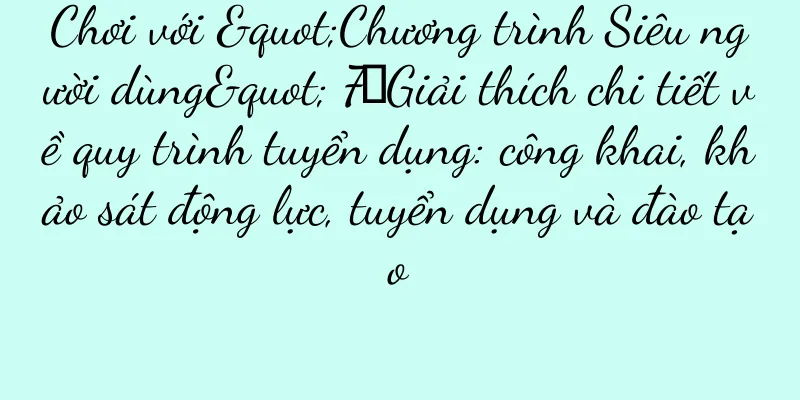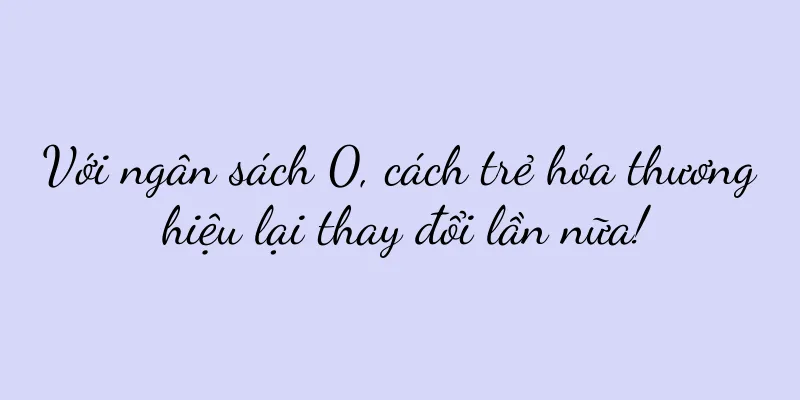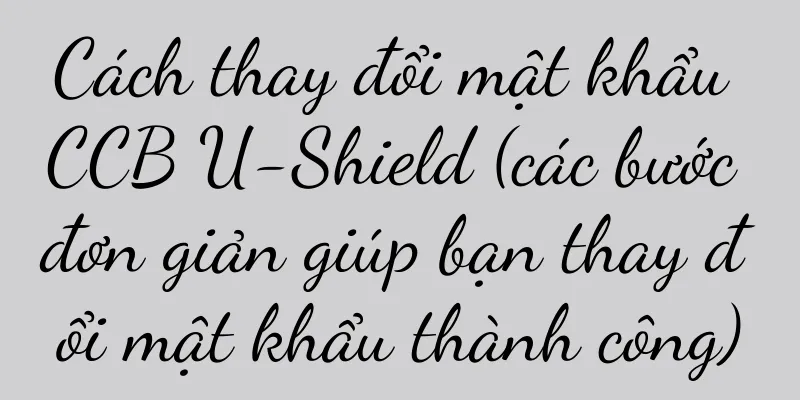Cách giải quyết lỗi xác minh Apple ID (cách giải quyết nhanh lỗi xác minh Apple ID)

|
Khi sử dụng các thiết bị của Apple, chúng ta thường gặp phải lỗi xác minh Apple ID, điều này không chỉ ảnh hưởng đến trải nghiệm sử dụng thông thường mà còn có thể dẫn đến việc không thể tận hưởng một số tính năng và dịch vụ đặc biệt của Apple. Để giúp bạn giải quyết vấn đề này một cách nhanh chóng, bài viết này sẽ chia sẻ một số chiến lược và mẹo thực tế. 1. Kiểm tra xem kết nối mạng có bình thường không Đảm bảo thiết bị của bạn được kết nối với mạng ổn định. Hãy thử chuyển sang môi trường mạng khác hoặc khởi động lại bộ định tuyến và thiết bị của bạn. 2. Xác nhận ID Apple và mật khẩu là chính xác Kiểm tra lại xem Apple ID và mật khẩu bạn nhập đã chính xác chưa, chú ý phân biệt chữ hoa và chữ thường. Nếu quên mật khẩu, bạn có thể thử khôi phục tài khoản Apple ID của mình bằng cách đặt lại mật khẩu. 3. Cập nhật phiên bản iOS hoặc macOS của bạn Đôi khi lỗi xác minh Apple ID có thể do phiên bản hệ điều hành thiết bị đã lỗi thời. Hãy thử cập nhật phiên bản iOS hoặc macOS của bạn và xác minh lại. 4. Kiểm tra xem xác thực hai yếu tố có được bật không Để bảo vệ tính bảo mật của tài khoản người dùng, Apple đã kích hoạt chức năng xác minh hai yếu tố. Nếu bạn đã bật xác minh hai bước, hãy đảm bảo ngày và giờ trên thiết bị của bạn được đặt chính xác và nhập mã xác minh khi được yêu cầu. 5. Hãy thử sử dụng các thiết bị khác để xác minh Đôi khi sự cố trên một thiết bị cụ thể có thể khiến xác minh Apple ID không thành công. Bạn có thể thử xác minh trên các thiết bị khác để xác nhận xem đó có phải là sự cố của chính thiết bị đó không. 6. Kiểm tra xem máy chủ Apple có bình thường không Khi máy chủ Apple bị lỗi hoặc đang bảo trì, việc xác minh Apple ID có thể không thành công. Bạn có thể tìm thông tin liên quan trên trang web chính thức hoặc mạng xã hội hoặc liên hệ với bộ phận dịch vụ khách hàng của Apple để được trợ giúp. 7. Xóa bộ nhớ đệm của thiết bị và khởi động lại thiết bị Xóa bộ nhớ đệm của thiết bị có thể loại bỏ một số sự cố tạm thời, trong khi khởi động lại thiết bị cũng có thể thiết lập lại kết nối. Hãy thử các bước đơn giản sau và xác minh lại ID Apple của bạn. 8. Kiểm tra cài đặt thời gian và ngày tháng của thiết bị Cài đặt ngày giờ không chính xác có thể khiến xác minh Apple ID không thành công. Vui lòng đảm bảo ngày giờ trên thiết bị của bạn được đặt thành tự động hoặc chính xác. 9. Hãy thử xác minh bằng iTunes Nếu xác minh trên thiết bị không thành công, bạn có thể thử kết nối với iTunes trên máy tính và xác minh Apple ID của mình thông qua iTunes. 10. Đặt lại cài đặt thiết bị Việc đặt lại cài đặt của thiết bị có thể loại bỏ một số lỗi và xung đột hệ thống, nhưng xin lưu ý rằng việc này sẽ xóa tất cả dữ liệu cá nhân trên thiết bị của bạn. Vui lòng sao lưu dữ liệu quan trọng trước. 11. Liên hệ với Dịch vụ khách hàng của Apple để được trợ giúp Nếu các phương pháp trên không giải quyết được sự cố xác minh ID Apple, bạn nên liên hệ với bộ phận dịch vụ khách hàng của Apple, cung cấp thông tin và mã lỗi có liên quan và tìm kiếm sự trợ giúp và hỗ trợ chuyên nghiệp. 12. Hãy thử sử dụng một ID Apple khác để xác minh Nếu bạn có nhiều tài khoản Apple ID, bạn có thể thử xác minh bằng một tài khoản khác để xác định xem sự cố có liên quan đến một tài khoản cụ thể hay là do chính thiết bị. 13. Thử cài đặt lại hệ điều hành Sau khi thử các phương pháp trên, nếu sự cố vẫn tiếp diễn, bạn có thể cân nhắc cài đặt lại hệ điều hành của thiết bị để đảm bảo các tệp hệ thống còn nguyên vẹn và khắc phục các lỗi tiềm ẩn. 14. Cập nhật thông tin bảo mật Apple ID của bạn Đôi khi việc xác minh Apple ID không thành công vì thông tin bảo mật đã hết hạn hoặc không đầy đủ. Bạn có thể đăng nhập vào trang web chính thức của Apple để cập nhật thông tin bảo mật và sau đó thử xác minh lại. 15. Giữ cho phần mềm và ứng dụng của thiết bị được cập nhật Việc cập nhật phần mềm và ứng dụng trên thiết bị kịp thời có thể giúp tăng khả năng tương thích và ổn định, đồng thời giảm khả năng xác minh Apple ID không thành công. Thông qua loạt giải pháp trên, tôi tin rằng bạn có thể nhanh chóng giải quyết được vấn đề xác minh ID Apple không thành công. Nếu bạn vẫn gặp khó khăn trong việc giải quyết vấn đề, đừng ngần ngại tìm kiếm sự trợ giúp từ Dịch vụ khách hàng của Apple. Hãy nhớ kiên nhẫn, tích cực và tin tưởng rằng vấn đề sẽ sớm được giải quyết. |
Gợi ý
Hướng dẫn [Phân tích hành vi người dùng] này thật chuyên nghiệp!
Tôi nên làm gì nếu có quá nhiều yêu cầu về hành v...
Cái nào tốt hơn, Kingsoft Antivirus hay 360 Antivirus (So sánh đánh giá hiệu suất và chức năng của hai phần mềm diệt virus)
Các vấn đề về an ninh mạng ngày càng trở nên quan ...
Các doanh nhân phải học cách kiếm tiền trong nhận thức của chính mình trước
Tác giả bài viết này đã tóm tắt điểm chung giữa c...
Cách thiết lập chuyển tiếp cuộc gọi trên iPhone (Các bước đơn giản giúp bạn thực hiện chuyển tiếp cuộc gọi)
Trong cuộc sống hàng ngày, chúng ta thường gặp phả...
Tìm hiểu về trò chơi: thiết kế cơ chế tiếp thị khiến người dùng nghiện!
Có rất nhiều người thích chơi trò chơi. Trò chơi ...
Giải quyết vấn đề âm lượng cuộc gọi thấp trên điện thoại di động OPPO (nhanh chóng cải thiện âm lượng cuộc gọi của điện thoại di động OPPO và tận hưởng trải nghiệm gọi điện tốt hơn)
Nhưng đôi khi chúng ta có thể gặp phải vấn đề về â...
Douyin đã mang hàng đến: Sản phẩm này đã bán được 798.000 đơn hàng
Làm thế nào để sử dụng phát trực tiếp trên Douyin...
Hai cách để khôi phục màn hình máy tính của bạn trở lại bình thường (mẹo và thủ thuật để giải quyết các sự cố màn hình máy tính)
Khi sử dụng máy tính, đôi khi chúng ta có thể gặp ...
Tôi có thể mua điện thoại thay thế chính hãng của Apple không? Chất lượng như thế nào? (Khám phá độ tin cậy và chất lượng sản phẩm của doanh nghiệp thay thế điện thoại chính hãng của Apple)
Trong những năm gần đây, Apple đã ra mắt dịch vụ t...
Điện thoại di động Huawei nào hiện đang được sử dụng (bốn điện thoại di động có uy tín được công nhận)
Hãy cùng điểm qua 4 chiếc điện thoại Huawei đáng m...
"Quần áo kiểu Trung Quốc mới" cực kỳ phổ biến, với doanh số bán hàng hàng tháng là 200 triệu trên Douyin. Những doanh nghiệp nào đang thu được lợi nhuận lớn?
Từ năm ngoái, "Phong cách Trung Hoa mới"...
Sơ đồ trang bị đi rừng Juggernaut (Phân tích trang bị đi rừng Juggernaut và các trang bị chính)
Juggernaut được nhiều người chơi yêu thích vì kỹ n...
Xem thông tin chi tiết về pin điện thoại di động (một cách hiệu quả để hiểu tuổi thọ pin và trạng thái hiệu suất)
Tuổi thọ pin đã trở thành mối quan tâm chung của n...
Làm gì khi màn hình máy tính bị nhấp nháy khi chụp ảnh (xử lý hiệu quả tình trạng màn hình máy tính bị nhấp nháy)
Màn hình máy tính nhấp nháy là một trong những vấn...
Nghiên cứu hiệu quả của ba phương pháp nhấp đúp chuột để khắc phục sự cố (Khám phá ứng dụng và tác dụng của ba phương pháp nhấp đúp chuột trong khắc phục sự cố)
Với sự phát triển không ngừng của công nghệ máy tí...